6 systèmes d’exploitation et interfaces graphiques de bureau pour le sous-système Windows pour Linux
Si vous souhaitez installer Linux sur un ordinateur Windows, vous avez probablement entendu parler du sous-système Windows pour Linux (WSL). Mais quelles versions de Linux fonctionne-t-il ? Nous examinons ici les systèmes d'exploitation basés sur Linux que vous pouvez exécuter de manière native dans Windows 10 avec WSL, ainsi que la manière de choisir un environnement de bureau Linux.
Qu'est-ce que le sous-système Windows pour Linux ?
Fonctionnalité de Windows 10, le sous-système Windows pour Linux est une couche de compatibilité qui vous permet d'exécuter un logiciel Linux dans un environnement Windows. Disponible pour Windows 10 Famille et versions ultérieures, WSL peut être ajouté à votre système manuellement ou en rejoignant le programme Windows Insider pour prévisualiser un nouveau logiciel.
L'installation de WSL vous donne un terminal Linux pour Windows
Si vous installez WSL, vous bénéficiez d'un terminal Linux sous Windows 10. Cela présente des avantages considérables, allant de l'exécution d'un logiciel Linux à la fourniture d'un environnement d'apprentissage simple pour se familiariser avec Linux.
Bien sûr, ce n'est pas la seule façon d'obtenir un terminal Linux sous Windows. Si vous avez une machine Linux à distance en cours d'exécution (peut-être un Raspberry Pi), vous pouvez utiliser PuTTY ou Windows PowerShell, ou tout autre outil SSH approprié pour l'accès à distance.
Cependant, le sous-système Windows pour Linux est le meilleur moyen d'installer Linux sur Windows si vous ne disposez pas d'une machine secondaire appropriée.
6 systèmes d'exploitation Linux que vous pouvez installer avec WSL sur Windows 10
Avec WSL installé sur votre ordinateur, vous êtes prêt à sélectionner un système d'exploitation Linux à installer dessus. Ceux-ci sont disponibles dans le Windows Store et nécessitent WSL comme prérequis, alors assurez-vous de l'avoir complètement installé avant d'installer un système d'exploitation Linux. Les six systèmes d'exploitation Linux suivants peuvent être installés sur WSL.
1. Installer Ubuntu sur Windows 10 avec WSL
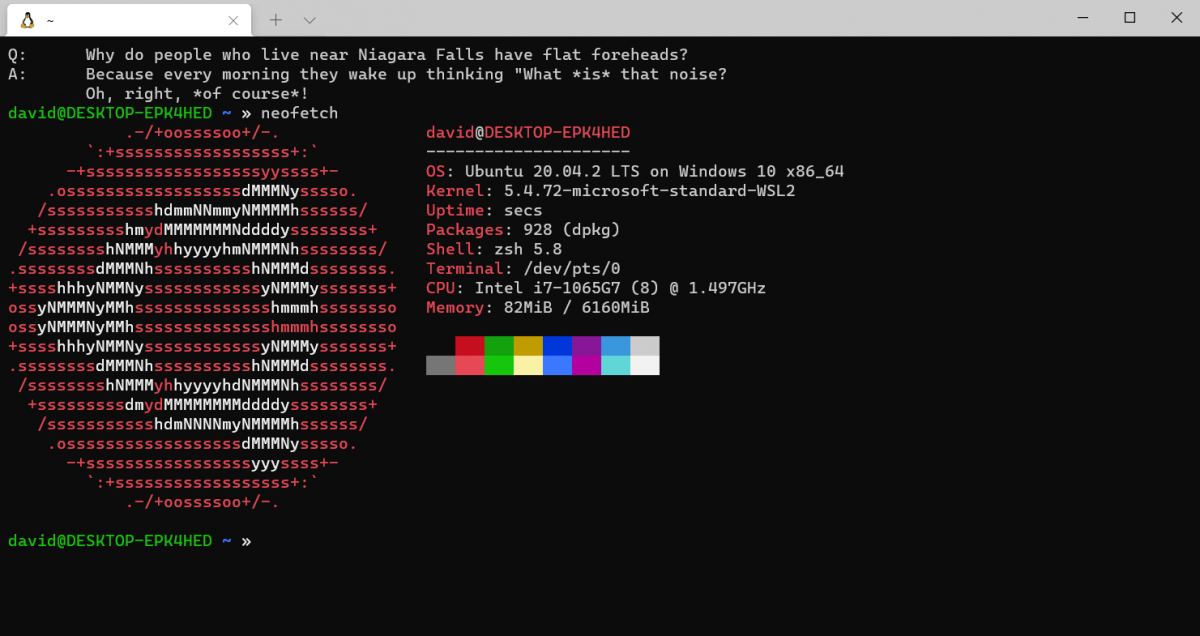
Peut-être le système d'exploitation Linux le plus connu, l'installation d'Ubuntu sur Windows 10 est simple avec WSL.
Plusieurs versions sont disponibles, chacune avec divers utilitaires préinstallés. Si les outils que vous recherchez ne sont pas disponibles, ils peuvent probablement être installés. Votre choix de systèmes d'exploitation Ubuntu pour WSL est :
Télécharger : Ubuntu 18.04 LTS
Téléchargement : Ubuntu 20.04 LTS
Téléchargement : Ubuntu (roulant)
La version roulante est régulièrement mise à jour, mais ne bénéficie pas du support à long terme (LTS) offert par les anciennes versions.
2. Serveur d'entreprise SUSE Linux 15
Également connue sous le nom de SLE, cette version serveur de SUSE convient à diverses fins basées sur le serveur sur votre PC Windows. Il comporte plusieurs applications serveur, notamment PostgreSQL, Samba et autres. SUSE Linux Enterprise Server 15 est idéal comme environnement de test et comme serveur SLE complet lors de l'exécution dans le sous-système Windows pour Linux.
La version de SUSE Linux Enterprise Server 15 pour WSL est SP1.
Téléchargement : SUSE Linux Enterprise Server 15
3. Debian
Une autre des distributions Linux les plus populaires disponibles, ce téléchargement ajoute Debian en tant qu'application à votre PC Windows 10 exécutant WSL. Il fournit un environnement de ligne de commande Debian complet, vous donnant accès à tous les outils Debian familiers. Besoin d'un logiciel supplémentaire ? Installez-le simplement!
Télécharger : Debian
4. Kali Linux
Une distribution Linux destinée aux tests d'intrusion, Kali Linux for WSL vous permet d'analyser les systèmes, les commutateurs et d'autres matériels réseau sans avoir à installer Kali Linux sur un système séparé. C'est clairement un énorme avantage pour toute personne dont le travail quotidien implique des tests d'intrusion sur du matériel en réseau.
Téléchargement : Kali Linux
Notez que l'exécution de Kali Linux avec WSL peut déclencher des avertissements antivirus dans Windows 10. Assurez-vous que l'accès au logiciel est entièrement autorisé via votre logiciel de sécurité pour obtenir les meilleurs résultats.
Un avantage de l'utilisation de Kali Linux est qu'il est désormais livré avec un environnement de bureau intégré. Win-KEX fonctionne de la même manière que les autres environnements de bureau dans WSL (voir ci-dessous) mais vous évite d'installer le logiciel supplémentaire.
5. ouvrezSUSE Leap 15.2
Un système d'exploitation de bureau Linux moins populaire, openSUSE sur WSL fournit un environnement Linux destiné aux utilisateurs souhaitant une expérience plus fiable. Comme les autres exemples ici, il fournit des outils de ligne de commande natifs pour les administrateurs système et peut refléter étroitement un environnement de serveur Linux sans dépendre d'une machine virtuelle.
Téléchargement : openSUSE Leap 15.2
6. Fedora Remix pour WSL
Si votre préférence pour Linux sur Windows 10 correspond davantage à la famille Fedora, vous avez de la chance. Fedora Remix for WSL est une version dédiée du système d'exploitation open source.
Notez, cependant, qu'il est publié en tant que remix de la distribution Fedora Linux en amont pour WSL. En tant que tel, il s'agit d'une version tierce qui n'est pas approuvée par le projet Fedora ou Red Hat, Inc.
Télécharger : Fedora (9,99 $)
Contrairement aux autres systèmes d'exploitation répertoriés ici, Fedora Remix pour WSL est un produit haut de gamme, disponible avec un petit supplément unique.
Pouvez-vous installer un bureau Linux dans WSL ?
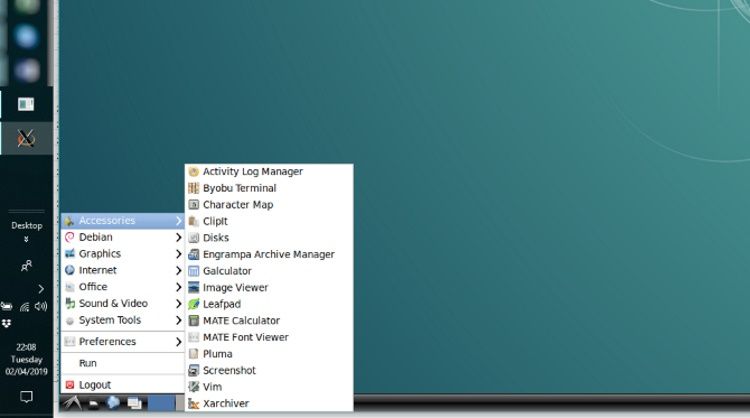
Avec un système d'exploitation Linux installé dans WSL, vous aurez un accès complet à l'environnement de terminal Linux.
Cependant, il n'y a pas de bureau par défaut. La solution consiste à installer un environnement de bureau et à utiliser un serveur Windows X pour y accéder via VNC. Bien qu'il s'agisse d'un obstacle sur la route de l'intégration de Linux sous Windows, il s'agit d'un processus simple.
La plupart des environnements de bureau Linux peuvent fonctionner avec des installations Linux basées sur WSL. L'exemple ci-dessus montre que LXDE s'exécute sur Ubuntu sous Windows 10 grâce à WSL.
Une fois configuré, vous pourrez profiter de votre environnement de bureau Linux préféré dans une fenêtre sur votre bureau Windows 10.
Installez votre distribution préférée Linux sur Windows 10 avec WSL
Avec six systèmes d'exploitation Linux parmi lesquels choisir dans le Microsoft Store, il y a beaucoup de choix. Vous avez le choix entre des systèmes d'exploitation de bureau, des serveurs Linux et des systèmes d'exploitation de test d'intrusion grâce à WSL.
Alors que les systèmes d'exploitation s'installent tous sans environnement de bureau, vous pouvez néanmoins en ajouter un. Il est ensuite possible d'y accéder via VNC, donnant l'illusion d'un bureau Linux physique fonctionnant en WSL.
Vous n'êtes pas satisfait des choix proposés par WSL ? Il est peut-être temps d'envisager d'installer Linux dans une machine virtuelle.
